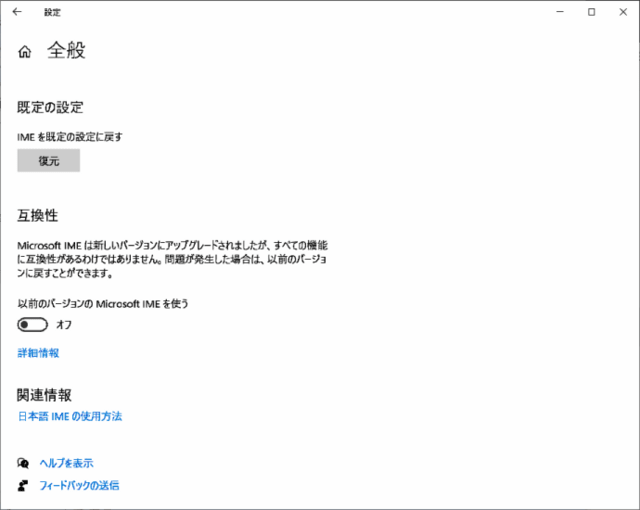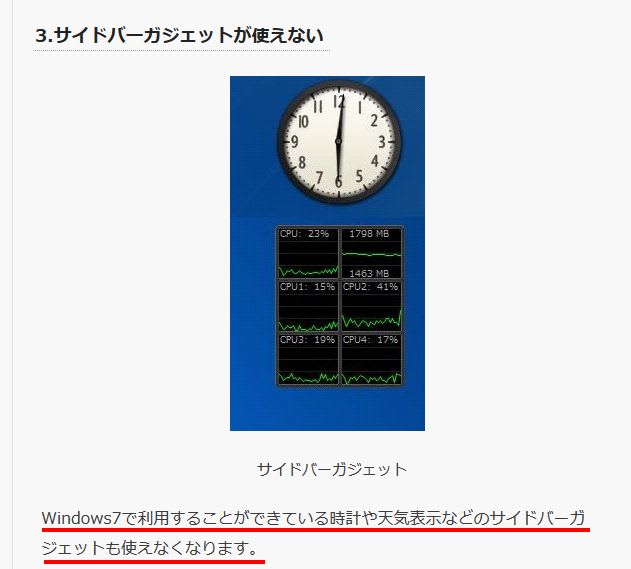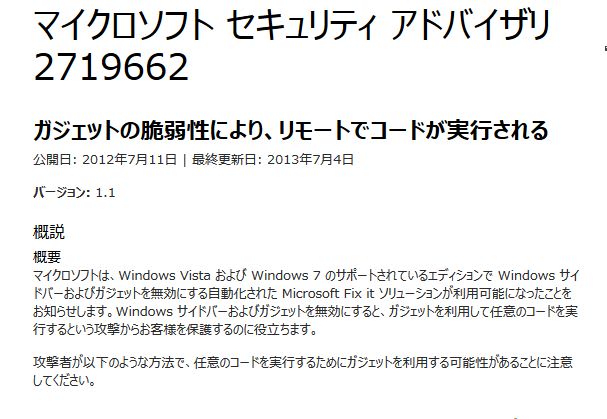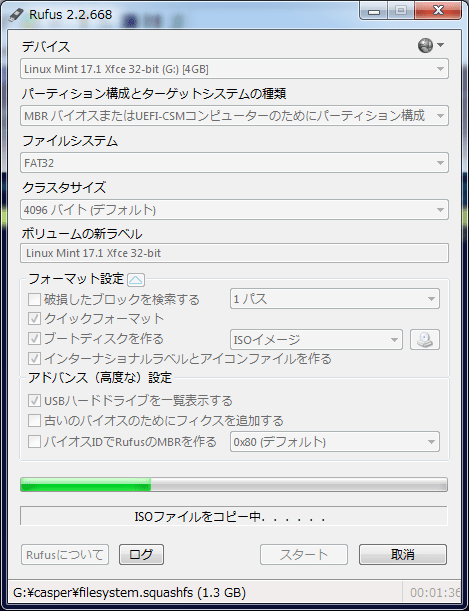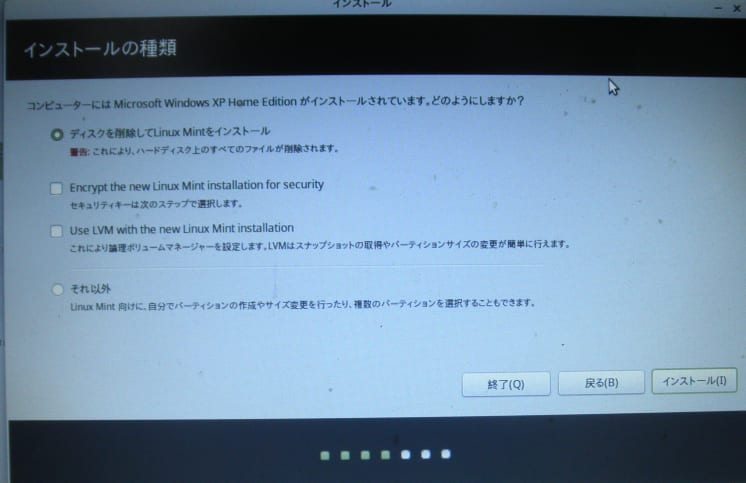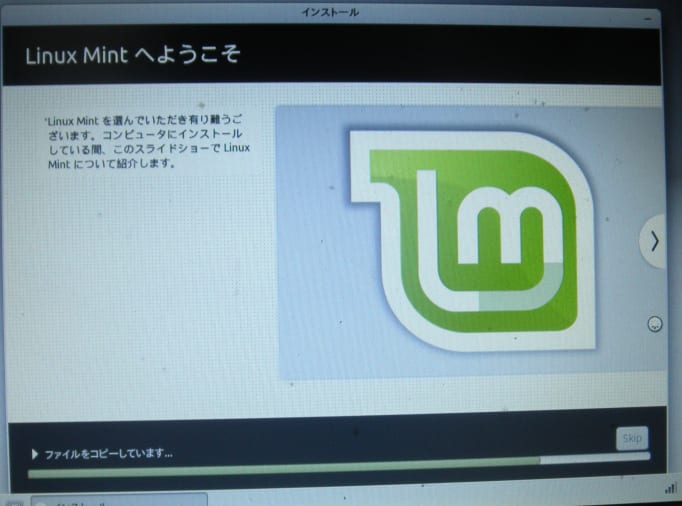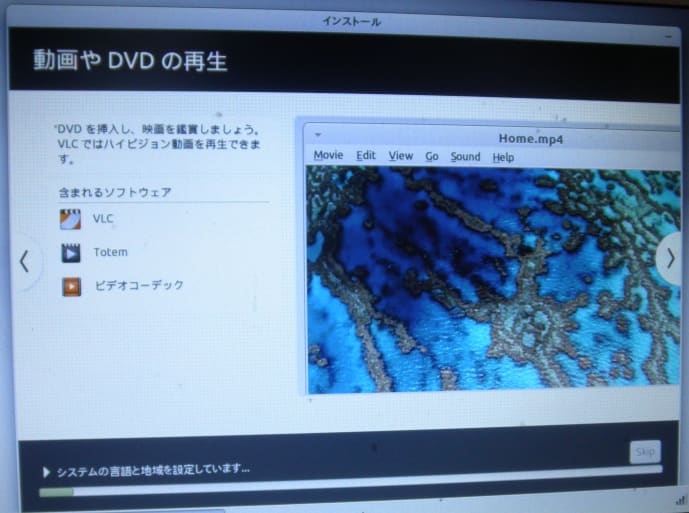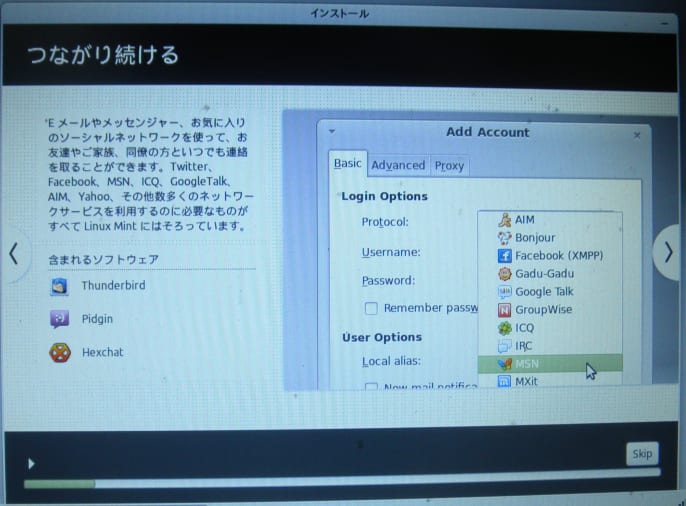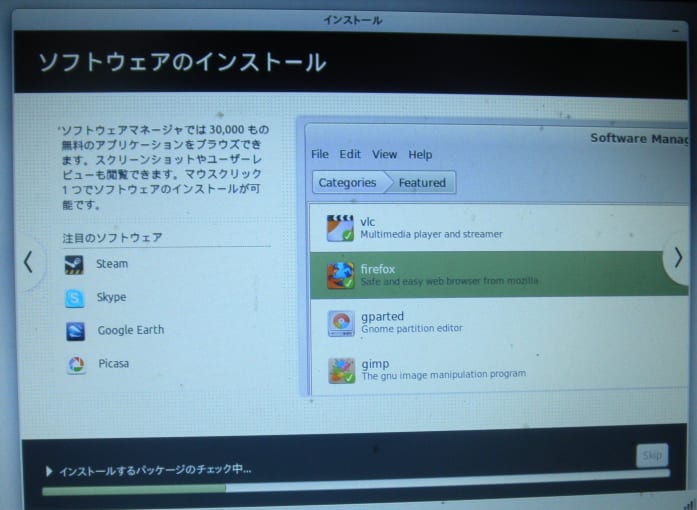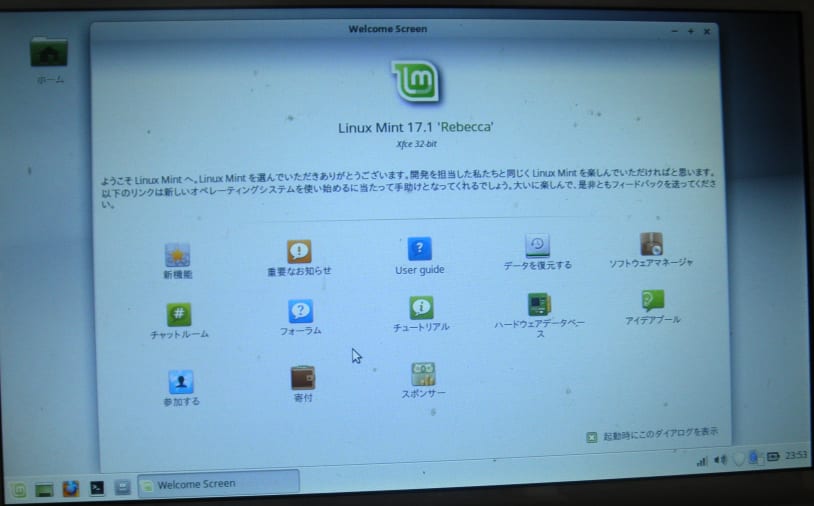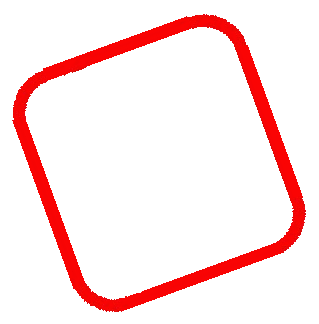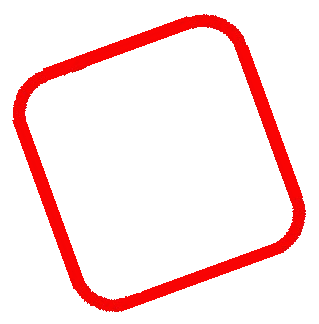1テラバイトのUSBのその後
(ディスプレイをロックするのは、ウインドウキー+'L'キー)
(特殊機能のファンクション+Fnキーの動作のFnキーのロックは、ESC+Fnでロック/アンロック)
やはり・・・・
「安物買いの・・・・」

結論:
・信頼性に難点がある
・バックアップ用では使用不可
使用は、データの一時的な記憶利用
購入当初から予想はしていたが・・・・
残念な結果でした。
信頼性のあるメーカー且つ、大容量でない容量がベスト。
もちろん、記憶容量が大きくなれば、それなりに故障率は大きくなることは、忘れてはならないこと。
前回(1TB-USB:https://blog.goo.ne.jp/thread32/e/f92d607e3f2a290b1b65bd4549e71d02)
フルフォーマットをやり直した後、データを複写してみたが、200~300GBを複写したところで、
再度エラーが発生してしまった。
FastCopyのエラー情報
「CreateDirectory(ファイルまたはディレクトリが壊れているため、
読み取ることができません。1392) : D:\****\ファイル名・・・
CreateFile(ファイルまたはディレクトリが壊れているため、
読み取ることができません。1392) : D:\****\ファイル名・・・
・・・・・・」
ChkDskで修復をこころみる。
ステージ 3: セキュリティ記述子を検査後のCHKDSK はボリューム ビットマップに
割り当て済みとしてマークされている空き領域を検出したあとで、
”不明なエラーが発生しました (6e74667363686b2e ・・)” のエラーが発生して、修復が不可能になった。
いろいろ修復を試みるも、修復ができない。
いくつかのパーテーションに分けて、フォーマットをおこなうが、フォーマット完了後、
”ChkDsk”で、チェックしてみると、あるパーティションで、不明のエラーが発生する。
何故か原因がわからなかった。
(フォーマットでは、エラーが発生しない)
USBのパーテーションを、MBRパーテーションからGPTに変更して、
パーテーションを複数に分けて使用するようにしてみたが、
1つのUSB内に複数パーテーションの構成(すべてのパーテーションをGPT)に分けることができなかった。
パーテーション(GPT_MBR).jpg

あきらめた!
やはり、安いものには・・・
信頼性が低い。
「安物買いの銭失い」
この1テラのUSBは、ワークで使用するしかないようだ。

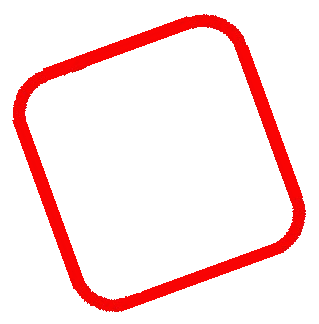
注)当ブログは、PC: OS:windowsを対象に記載してます。
一部、スマフォ(携帯情報端末など)などのWebブラウザ(chrome、safariなど)で、表示等が正しく表示されない場合があります